Les tâches répétitives et récurrentes sont l’ennemi de l’efficacité. Pourtant, elles font partie de votre vie quotidienne en tant que professionnel du web travaillant avec des applications et les gérant. Pensez-y :
- L’envoi de rapports par e-mail le premier lundi de chaque mois à 8h15.
- Effectuer une surveillance à 5h et à 17h tous les jours de la semaine.
- Créer une sauvegarde toutes les 30 minutes.
- Exécuter votre script multitâche le premier jour de chaque mois.
Vous savez que vous n’avez pas besoin de vous réveiller à 5 heures du matin tous les jours de la semaine (sauf si vous le souhaitez !) pour exécuter cette tâche.
Vous pouvez vous charger de l’exécution de ces processus d’arrière-plan à l’heure et à la fréquence qui vous conviennent grâce aux tâches Cron, qui vous permettent de planifier des processus à des intervalles spécifiques pour vos applications et vous permettent d’automatiser les tâches répétitives.
Voyons comment vous pouvez les exploiter chez Kinsta !
Présentation des Cron Jobs
Avant cette version, les clients de Kinsta qui avaient besoin de mettre en place un worker en arrière-plan ou une tâche Cron pour leur application devaient s’accommoder du fait que le processus s’exécuterait toujours. Mais ce n’est plus le cas !
A partir d’aujourd’hui, vous pouvez ajouter une tâche Cron lorsque vous ajoutez une application ou à n’importe quel moment dans les processus. Il n’y a pas de limite au nombre de processus Cron que vous pouvez ajouter ; cependant, chaque processus nécessite au moins un pod pour s’exécuter.
Le processus d’ajout d’une nouvelle tâche Cron est assez simple :
- Connectez-vous à MyKinsta
- Naviguez vers Applications et cliquez sur l’application à laquelle vous souhaitez ajouter une tâche Cron
- Cliquez sur Processus dans la colonne latérale de gauche
- Cliquez sur le bouton Créer un processus dans le coin supérieur droit et remplissez les champs comme suit :
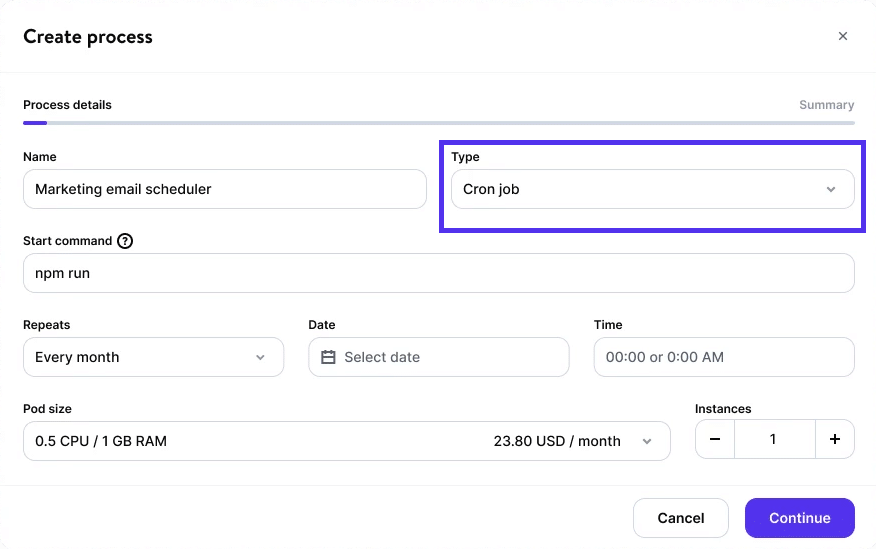
- Nom : le nom du processus, par exemple Marketing email scheduler.
- Type : choisissez Cron job.
- Commande de démarrage : la commande requise pour démarrer le processus, par exemple, npm run process.
- Répétitions : choisissez la fréquence d’exécution du processus (toutes les minutes, toutes les heures, tous les jours, toutes les semaines, tous les mois ou tous les ans). Lorsque vous choisissez la fréquence d’exécution du processus, vous pouvez ensuite choisir une minute, une heure, un jour, une date ou un mois spécifique, en fonction de votre première sélection.
- Taille du pod : elle détermine l’unité centrale et la mémoire vive dédiées au processus.
- Instances : le nombre d’instances requises, jusqu’à un maximum de 50. Chaque instance représente un pod, et les instances utilisent toutes la même taille de pod ; vous ne pouvez pas définir une taille de pod différente pour chaque instance.
Vous pouvez modifier les détails de votre processus, y compris la taille de votre module (mise à l’échelle verticale) et le nombre de modules qui s’exécutent simultanément (mise à l’échelle horizontale). Toutes les modifications que vous apportez, à l’exception du nom, déclenchent automatiquement le processus de déploiement de l’application.
Souhaitez-vous essayer cette fonctionnalité ? Vous pouvez le faire gratuitement !
